|
Iéléna

|
Traduit en
 par
Byllina
par
Byllina
Traduit en
 par
Stella
par
Stella
Ce tutoriel est une création personnelle, réalisée avec
PSP 13.
Toute ressemblance n'est que pure coïncidence.
Il est strictement interdit de reproduire ou de
distribuer ce tutoriel sans ma permission écrite.
Vous
aurez besoin du matériel suivant pour faire ce tutoriel
Filtres
* Carolaine&Sensibility CS - DLines (inclus dans le fichier matériel)
* Filters Unlimited
* Flaming pear (Flexify 268) :
http://www.flamingpear.com/download.html
* Graphics Plus
* Toadies (à importer dans Filters Unlimited)
Pour télécharger ces filtres, cliquez ici :
http://www.creationsylvie.net/psp/filtres_psp.html
Installer les filtres dans le répertoire Plugins de
votre choix.
Matériel
Tubes – Tubes de décoration – Masque - Texture - Pinceau
Placer le matériel dans les répertoires de votre choix
Tubes - Masque
Marastina
Myanda
(Le tube de l'horloge est une création
personnelle.)
Masque :
Claire (Créabarbouille)
** Les calques de certains tubes sont invisibles
afin de
réduire le poids du fichier Matériel.
Les rendre visible (enlever le
X rouge) à l'ouverture du
tube. **
Il est strictement interdit d'enlever la signature, de renommer
les tubes
ou de redistribuer les tubes sans
l'autorisation écrite
des créateurs de ces tubes.
Merci de respecter leurs conditions d'utilisations.
Pour télécharger le matériel,
cliquer sur
l'image du dossier compressé :

Préparation.
Ouvrir les tubes.
À l'aide de la touche Shift et la lettre D de votre
clavier,
faire une copie des tubes. Fermer les
originaux.
Palette Styles et Textures
Choisir 2 couleurs différentes, une couleur claire
pour le Premier Plan
et une très foncée pour l’Arrière Plan.
J’ai choisi la
couleur # eed2e0 pour le Premier plan
et la couleur # 534644 pour l’Arrière-plan
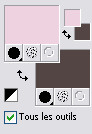
Dans la Palette
Styles et Textures,
Ouvrir la fenêtre de configuration de l'Arrière Plan
Onglet Dégradé
Repérer le dégradé Premier plan-Arrière-plan
Style Linéaire - Angle 45 - Répétitions à 1 -
Inverser coché
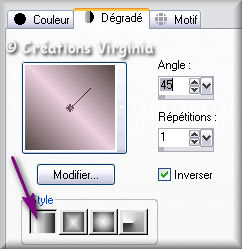
Sauvegardez
souvent !
Vous êtes prêts ? Alors allons-y !
|
Pour vous guider pendant la création de ce tag,
cliquer sur cette flèche avec le bouton gauche de la souris
et déplacer pour marquer votre ligne
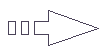 |
Étape 1
Ouvrir une image 850 x 500, fond transparent.
Outil Pot de Peinture
Appliquer la couleur de Premier Plan dans la nouvelle
image.
Étape 2.
Couche - Nouveau Calque Raster.
Outil Pot de Peinture
Avec le clic droit de la souris,
Appliquer le dégradé d'Arrière Plan dans le nouveau calque.
Ouvrir le masque "
claire_masque_horizon1.jpg "
Couche - Nouveau masque de calque - A partir d'une image
Avec le petit ascenseur,
Repérer le masque " claire_masque_horizon1.jpg "

Couches - Fusionner - Fusionner le groupe.
Faire 2 fois
:
Réglage - Netteté - Netteté.
Étape 3
Effets - Effets de Textures - Texture
Repérer la texture " jk-bumpypat.bmp " - Configuration :
100 % - 0 - 1 - 0 - 0 /315 - 50 - 30 / Blanc
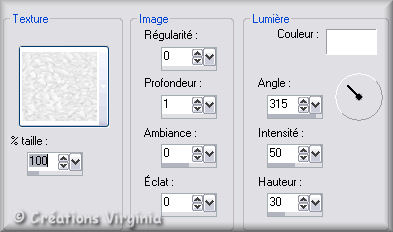
Réglage - Netteté - Netteté.
Étape 4
Couches - Nouveau Calque raster
Outil Pot de Peinture
Avec le clic droit de la souris,
Appliquer le dégradé d'Arrière Plan dans le nouveau
calque.
Effets - Modules
Externes - Flaming Pear - Flexify 2
Input : Equirectangular
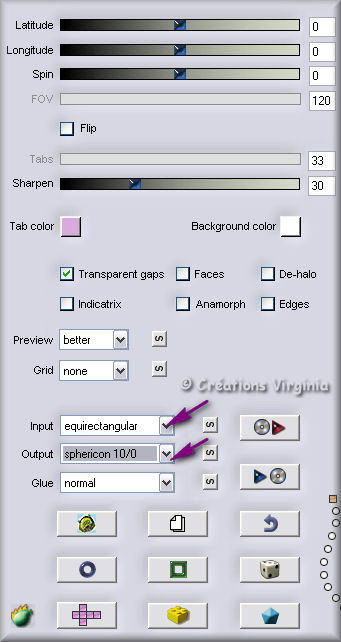
Output : Sphericon 10/0
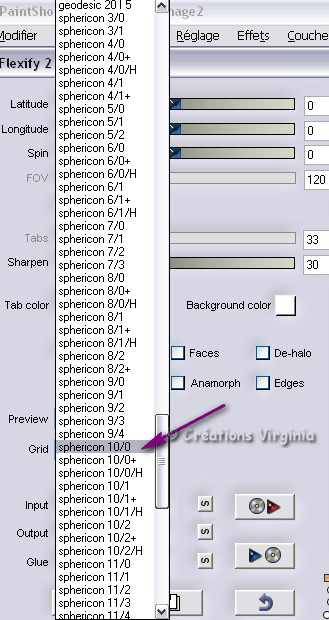
Effets - Modules Externes - IC. NET Softwares -
Filters Unlimited
Toadies - Posterize : 231
(Note :
Cet effet dépend des couleurs que vous avez choisies :
Modifiez le réglage si nécessaire)
Étape 5.
Palette Styles et Textures
Configuration de l'Arrière Plan
Cliquez sur le petit Rond "Dégradé " et choisir le petit
rond "Couleur".
Sélection -
Sélectionner Tout
Sélection Flottante
Sélection Statique
Sélection - Modifier
Sélectionner les bordures de la sélection -
Configuration :

Couches - Nouveau Calque
Raster
Outil Pot de Peinture - Correspondance = "Aucun"

En vous aidant avec le zoom pour bien voir votre
travail,
Appliquer la couleur d'Arrière Plan (clic droit de la
souris)
dans les parties sélectionnées (= 6 en
tout).
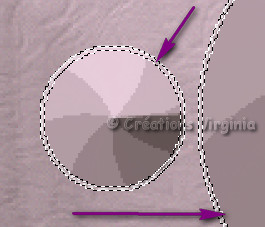
Sélection - Ne rien
sélectionner.
Affichage - Zoom à 100%.
Couches - Fusionner -
Fusionner le calque de dessous.
Vous devriez avoir ceci :
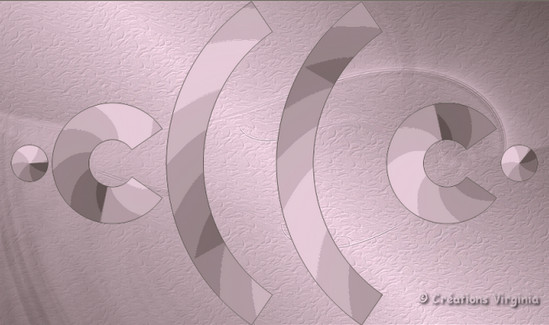
Étape 6.
Baguette Magique - Tolérance 10 - Progressivité = 0
- Mode : Ajouter

Sélectionner les
4 parties rose clair, comme ceci :
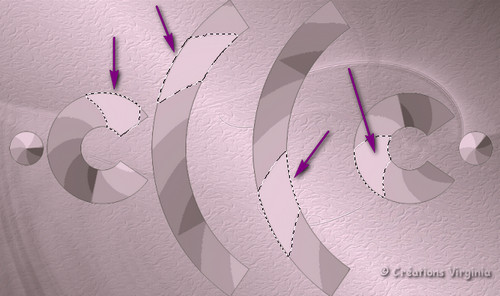
Effets - Modules
Externes - Graphics Plus - Cross Shadow
Configuration par défaut.
Sélection - Ne rien sélectionner.
Effets - Effets
3D - Ombre de Portée
-1 - 3 - 60 - 20 / Noir
Étape 7
Palette Styles et Textures
Mettre en Arrière Plan la couleur blanc.
Configuration de la fenêtre du Premier Plan
Onglet Dégradé
Style Halo - Répétition = 1 -
Inverser décoché
Lier le centre et la source = décoché
Centre = Horizontal = 50 - Vertical = 0
Source = Horizontal = 50 - Vertical = 50
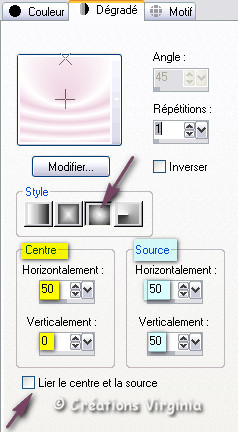
Couches -
Nouveau Calque Raster
Outil Pinceau
Repérer le pinceau "
Nik-Grunge8C.PspBrush
" - Taille à 500.
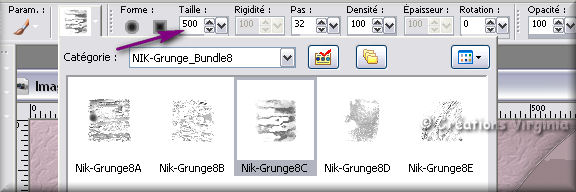
Appliquer le pinceau à gauche, comme ceci :
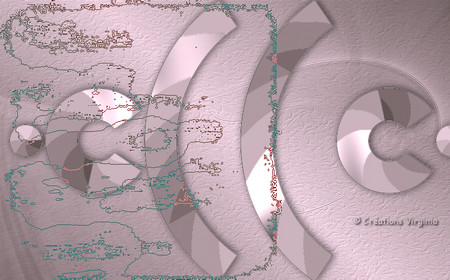
Couches -
Arranger - Déplacer vers le bas.
Étape 8
Activer le calque du haut de la pile.
Aller au tube " Let'sPlay_haut.pspimage " (perles)
(Coloriser si nécessaire)
Modifier –
Copier.
Retourner à votre tag.
Modifier – Coller comme nouveau calque.
Effets - Effets d'image - Décalage

Réglage - Netteté - Netteté
Effets - Effets
3D - Ombre de Portée
1 - 1 - 30 - 5 / Noir
Étape 9
Aller
au tube " Let's Play_Beads Overlay.pspimage "
Réglage - Teinte et Saturation - Coloriser
Si vous souhaitez la même couleur que moi :
Teinte = 235 - Saturation = 45
Modifier –
Copier.
Retourner à votre tag.
Modifier – Coller comme nouveau calque.
Effets - Effets
d'image - Décalage
Horizontal = 355 / Vertical = -165
Faire 2 fois
Couches - Arranger - Déplacer vers le bas.
Palette des Calques
Mode du calque = Lumière Dure
Réduire l'opacité à 75.
(Note : Modifier
éventuellement le réglage
de l'opacité si vous avez choisi d'autres couleurs)
Réglage -
Netteté - Netteté
Effets - Effets
3D - Ombre de portée
2 - 1 - 30 - 5 / Noir
Si tout est en
place et vous convient,
Couches - Fusionner - Calques visibles.
Étape 10
Aller au tube
" dekoracio_75.pspimage " (ruban et fleurs)
Réglage - Teinte
et Saturation
Teinte = 235 - Saturation = 55
Réglage - Netteté - Netteté
Modifier –
Copier.
Retourner à votre tag.
Modifier – Coller comme nouveau calque.
Bien placer, à
gauche, comme ceci :

Étape 11
Aller au tube " karacsony_58.pspimage " (feuille
blanche)
Redimensionner à 95%.
Modifier –
Copier.
Retourner à votre tag.
Modifier – Coller comme nouveau calque.
Bien placer, à
gauche, sur les fleurs, comme ceci :
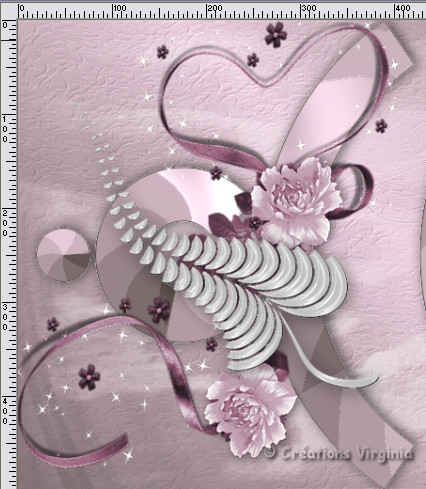
Effets - Effets
3 D - Ombre de portée
3 - 2 - 50 - 30 / Noir
Étape 12
Aller au tube
" clock_ielena_vir.pspimage " (pendule)
(Coloriser si nécessaire).
Modifier –
Copier.
Retourner à votre tag.
Modifier – Coller comme nouveau calque.
Effets -
Effets d'image - Décalage
Horizontal = 30 - Vertical = 0
Réglage -Netteté - Netteté
(Facultatif, selon le choix des couleurs)
Effets - Effets
3 D - Ombre de portée
3 - 1 - 50 - 30 / Noir
Étape 13
Ajouter votre signature
Couches –
Fusionner – Tous aplatir.
Étape 14
Palette Styles et Textures
Configuration de l'Arrière Plan
Onglet Couleur
Choisir une nouvelle couleur, foncée.
J'ai choisi la couleur #71485c

Image - Ajouter
des Bordures
Symétrique = coché
Taille = 1 Pixel - Couleur d'Arrière plan
Taille = 20 Pixels - Couleur = Blanc
Taille = 1 Pixel - Couleur d'Arrière plan
Étape 15
Palette Styles et Textures
Configuration du Premier Plan
Onglet Dégradé
Style Linéaire - Angle = 45 - Répétions = 5 - Inverser =
coché
Image - Ajouter des bordures
Taille à 30 Pixels - Couleur = Blanc
Sélectionner la
bordure
Outil Pot de peinture
Appliquer le dégradé dans la sélection.
Effets - Effets de Textures - Stores
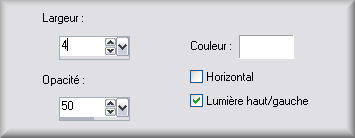
Effets - Modules
Externes - Carolaine & Sensibility CS - DLines
Configuration par défaut ( 40 - 5 )
Sélections - Inverser
Effets - Effets 3D - Ombre de portée
1 - 2 - 60 - 30 / Noir
Sélections - Ne rien sélectionner.
Étape 16
Aller au tube " Nikola Borissov 8.pspimage " (Femme)
Redimensionner à 630 pixels de Haut
Modifier –
Copier.
Retourner à votre tag.
Modifier – Coller comme nouveau calque.
Bien placer, à
droite.
(Voir Résultat Final)
Effets - Effets
3 D - Ombre de portée
2 - 3 - 60 - 30 / Noir
Couches - Fusionner - Tous aplatir.
Image - Ajouter
des bordures
Taille = 1 Pixel
- Couleur d'Arrière plan
Voilà ! Votre tag est terminé.
Il ne vous reste plus qu'à le redimensionner si
nécessaire
et à l'enregistrer en format
.jpg.
(J'ai redimensionné le mien à 750 Pixels de largeur)
J'espère que vous avez aimé ce tutoriel, merci de
l'avoir fait :)
Autre résultat
Ce résultat est celui de Gigi, du Forum Janaly,
qui a eu
la gentillesse de tester mon tutoriel :
un grand merci à
toi, Gigi !!
http://forum-janaly.forumactif.com/index.forum

Autre résultat


Retour à mon menu Tutoriels
Retour à mon menu principal

Pour
m'écrire, cliquez sur ce logo
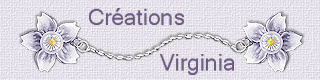
© Créations
Virginia
Tous droits réservés
28-11-2010 |